QRコード内に文字を表示し、読み込んだ後何が起きるのか明示できるようになりました【機能アップデート】
エボラニ
エボラニ、LINE向けマーケティングツールの「anybot」で文字入りQRコードを発行可能に

【エボラニ株式会社】「anybot」で文字入りQRコードを発行可能に
エボラニ株式会社が提供するLINE向けマーケティングツール「anybot」では、ミニアプリを利用するとQRコードを発行できます。会員登録ページなどのURLをコードにして印刷し、店頭に設置してユーザーに読み込んでもらうようご活用いただいています。今回のアップデートで、QRコード内に文字を入れることができるようになりました。どのコードがどのリンク先に遷移するのかが一目瞭然なので、複数のQRコードを作成・設置する場合に便利です。
機能詳細
開発の背景
anybotには、ミニアプリにQRコードを発行する機能があります。会員登録画面や特典などを入手できるページにユーザー(友だち)が簡単にアクセスできるよう、発行したコードを印刷して店頭で設置していただくと便利です。
しかしQRコードは見分けがつきにくく、特に複数のQRコードを作った場合、それぞれどのURLに遷移するか区別が困難でした。 このため、画像を見るだけでどの用途のQRコードが分かるように改修しました。
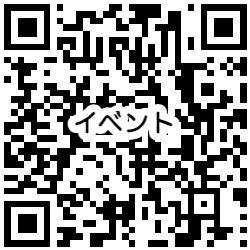
【エボラニ株式会社】QRコードのイメージ
設定方法
miniappの右上に表示される「URL&QRコード」をタップします。
QRコード生成画面で[表示テキスト]に文言を追加します。
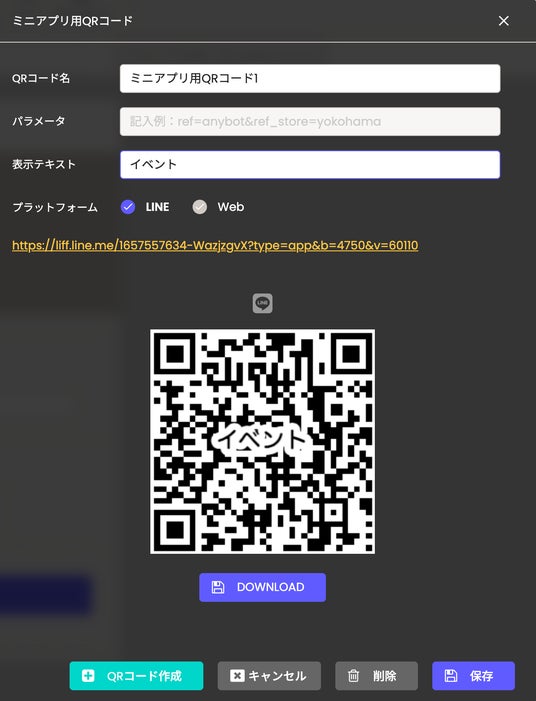
【エボラニ株式会社】QRコード生成画面
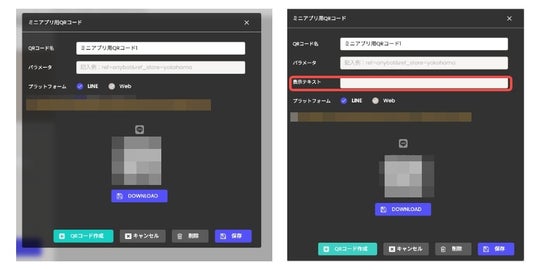
【エボラニ株式会社】QRコード設定画面
従来の設定画面(左)にはなかった「表示テキスト」記入欄が新設されています(右)。
新しい仕様の詳細
- 表示テキストカラムを追加
- 表示テキスト字数の上限:全角10字
- テキストを入力する場合のQRコードサイズ:250px四方
- テキストを入力しない場合のQRコードサイズ:100px四方
活用例
QRコードを作成する機能は以下のように活用し、マーケティングに役立てていただけます。
- 店頭やチラシにQRコードを設置し、友だち登録を促します。
- 登録した時だけもらえる割引クーポンなどを設定し、店頭に設置。来店を促します。
- 新商品情報を記したページに遷移するQRコードを作成し、実際の商品の近くに設置して情報を提供します。
- QRコードにそれぞれ「友だち登録」「割引券」「商品情報」などとテキストを追加し、用途を明示します。
参考記事
機能詳細:https://anybot.me/posts/611
※QRコードは株式会社デンソーウェーブの登録商標です。
anybot(エニーボット)とは?
https://anybot.me/
エボラニ株式会社の主要プロダクトで、流通・サービス・小売業などのDXを加速させるマーケティングツールです。LINE、メッセンジャー、メールなど既存のプラットフォームに予約、会員証、EC、決済、クーポンやキャンペーンなどの機能を追加することで、お客さまがより便利にサービスを利用できるようになります。 2023年4月にはanybot for ChatGPTをリリースし、飛躍的に機能が向上しました。リピート促進やロイヤリティ向上などお客さまとの結びつきを強化するほか、業務効率の改善、人手不足対策などの課題解決に貢献しています。
 エボラニ株式会社
エボラニ株式会社
本社:横浜市西区
代表取締役:ソウ・ユ
https://evolany.com/?utm_source=prtimes
2018年に創業した横浜のITベンチャー。主要サービスのanybotでお客様の課題を解決し、デジタル化を促進しています。地域活性化やIT人材育成の取り組みにも力を入れ、社会に貢献しています。




























